TODAY関数の使い方
エクセルでは、TODAY関数現在のシステムの日付を自動的に返すことができる非常に実用的な日付関数です。レポートの作成、プロジェクトの進捗状況の追跡、データ分析の実行のいずれの場合でも、TODAY 関数を使用すると、現在の日付をすばやく取得し、手動入力によるエラーを回避できます。この記事では、TODAY 関数の使い方を詳しく紹介し、過去 10 日間にインターネット上で話題になったトピックや注目のコンテンツと組み合わせて、この関数をよりよくマスターできるようにします。
1. TODAY関数の基本的な使い方
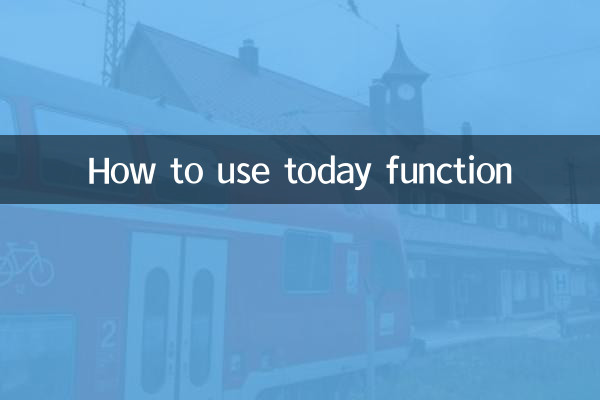
TODAY 関数の構文は非常に単純で、パラメーターは必要ありません。その基本的な形式は次のとおりです。
| 機能 | 文法 | 戻り値 |
|---|---|---|
| 今日 | =今日() | 現在のシステム日付 |
たとえば、セルに次のように入力します。=今日(), Excelでは現在の日付がすぐに表示されます。この日付は、システムの日付が変更されると自動的に更新されます。
2. TODAY 関数の一般的なアプリケーション シナリオ
1.日付を自動的に更新する: 動的レポートを作成する場合、TODAY 関数を使用すると、手動で変更しなくても日付が常に最新であることが保証されます。
2.日数の差を計算する: 他の日付関数と組み合わせると、2 つの日付間の日数の差を計算できます。たとえば、プロジェクトの残り日数を計算するには、次のようにします。=DATEDIF(TODAY(),"2023-12-31","d")。
3.条件付き書式設定: TODAY 関数を使用して条件付き書式を設定すると、有効期限が近づいているタスクや期限切れの項目を強調表示できます。
3. TODAY 機能を使用して、過去 10 日間のネットワーク全体のホットトピックを結合します。
以下は、過去 10 日間にインターネット上で議論されたホットなトピックです。これらのトピックのデータ分析と時間追跡は、TODAY 関数を使用して実現できます。
| ホットトピック | 関連アプリケーション |
|---|---|
| ワールドカップイベント追跡 | TODAY 関数を使用して次の試合までの日数を計算します。 |
| ダブルイレブンショッピングフェスティバルへのカウントダウン | =DATEDIF(TODAY(),"2023-11-11","d") |
| 年次財務報告書 | 現在の日付を動的に表示して、リアルタイムのデータを確保します |
4. TODAY関数の注意点
1.自動更新: TODAY 関数の結果は、システムの日付が変わると自動的に更新されます。固定の日付が必要な場合は、手動で入力することをお勧めします。
2.フォーマットの問題: セルの形式が日付形式であることを確認してください。そうでない場合は、数値として表示される可能性があります。
3.クロスプラットフォームの互換性注:オペレーティング システムが異なっても、TODAY 関数の戻り値は一貫していますが、日付形式が若干異なる場合があります。
5. TODAY関数の高度な使い方
TODAY 関数は、その基本関数に加えて、他の関数と組み合わせて、より複雑な日付計算を実現することもできます。たとえば:
| 需要 | 計算式の例 |
|---|---|
| 年齢を計算する | =DATEDIF("1990-01-01",TODAY(),"y") |
| 今日かどうかを判断する | =IF(A1=今日(),"はい","いいえ") |
6. まとめ
TODAY 関数は、Excel のシンプルかつ強力なツールです。日々の事務作業でも、複雑なデータ分析でも、大きな利便性を提供します。この記事の紹介で、TODAY 関数の基本的な使い方と高度なスキルを習得できたと思います。インターネット上で話題になっているトピックスと合わせて、実際の業務でこの機能を柔軟に活用する方法をよりよく理解できます。
TODAY 機能について他にご質問がある場合は、コメント欄にメッセージを残してください。できるだけ早くお答えいたします。

詳細を確認してください

詳細を確認してください